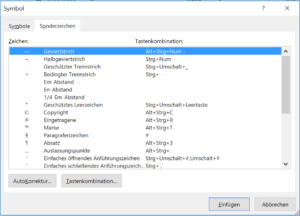In Word einen langen Gedankenstrich einfügen ist einfach. Es gibt mehrere Wege.
Gedankenstrich per Autokorrektur
Tippen Sie zweimal auf die Minustaste, so dass Sie — sehen.
Schreiben Sie dann einfach weiter. Word verwandelt die beiden Zeichen automatisch in einen langen Gedankenstrich.
Der Gedankenstrich ist länger als der Bindestrich und kommt vor allem bei Einschüben – wie diesem Text hier – zum Einsatz. Ein anderer Name ist „Halbgeviertstrich“.
Gedankenstrich per Tastatur
Möglichkeit 1: Halten Sie die Taste [Alt] gedrückt und tippen Sie auf der Zifferntastatur nacheinander auf die Tasten [1], [5], [0].
Möglichkeit 2: Drücken Sie gleichzeitig die Tasten [Strg] – [Umschalten] – [-].
Möglichkeit 3: Halten Sie die Taste [Strg] gedrückt und tippen Sie auf das [-] auf dem Ziffernblock der Tastatur.
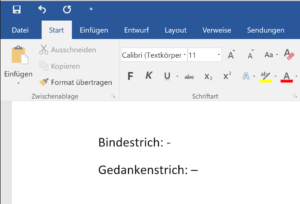
Gedankenstrich per Menübefehl
Klicken Sie auf Einfügen
Danach wählen Sie Symbol – weitere Symbole
Öffnen Sie den Registerreiter Sonderzeichen.
Jetzt sehen Sie eine Liste von Sonderzeichen, darunter auch den Gedankenstrich. Wenn Sie wollen, können Sie hier auch die Tastenkombination ändern.